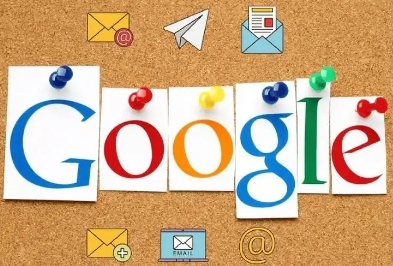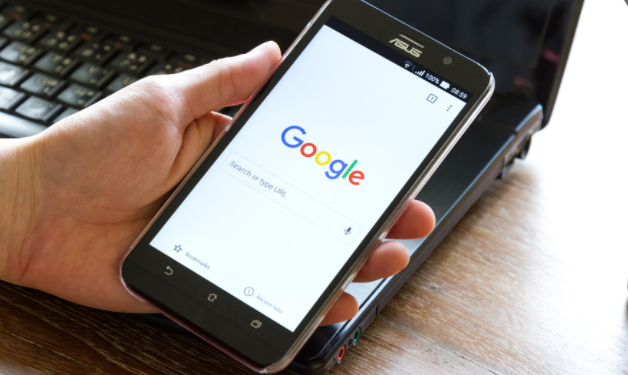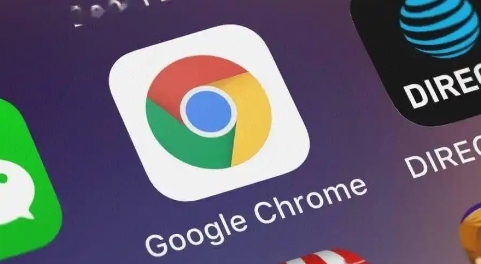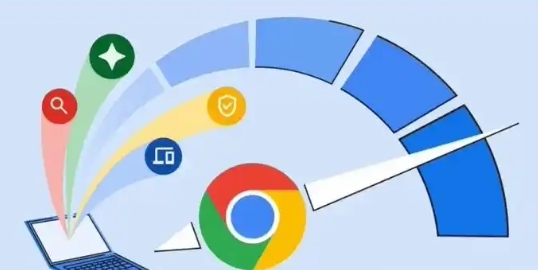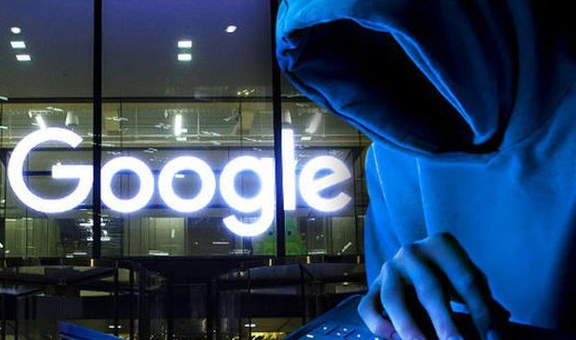详情介绍

1. 禁用不必要的插件:点击浏览器右上角的三个点,选择“更多工具”,再点击“扩展程序”。在扩展程序页面中,能看到所有已安装的插件,将不常用或者非必要的插件取消勾选,这样可以减少插件对浏览器资源的占用,看是否能解决卡顿问题。
2. 使用开发调试工具跟踪定位:若怀疑是某段逻辑进入死循环导致浏览器内核处理不过来而使页面卡住,需要使用Chrome开发调试工具进行跟踪定位。
3. 利用Performance Monitor动态监测:在新版本的Chrome中,可以使用Performance Monitor来动态监测网页性能的变化。先通过快捷键“Ctrl+Shift+P”打开命令输入框,输入“show Rendering”和“show performance monitor”打开相关工具。然后一边操作页面一边观察性能变化,如有异常可以大概定位到哪个操作导致性能变差,从而确定是否是插件页面跳转引起的卡顿。
4. 检查系统设置:打开系统设置,可通过谷歌浏览器右上角三点—设置—系统,或者直接在地址栏输入“chrome://settings/”。查看是否有关闭浏览器后继续后台运行应用、硬件加速等选项被勾选,若有可根据情况去掉勾选选项保存设置,重新启动Chrome浏览器,看是否能改善卡顿问题。
5. 优化网络连接和设置:检查网络连接,确保网络稳定且速度较快,避免因网络问题导致跳转延迟。还可在Chrome的设置中优化相关选项,如调整线程参数等(可在启动参数中添加相关代码),提升浏览器处理页面跳转的效率。此外,可安装一些能够优化网络请求的扩展程序,例如“FasterChrome”等,它可以通过优化资源加载顺序等方式,减少不必要的等待时间,从而加快页面跳转速度。